Come aggiungere l'estensione di Chrome al browser Chromium Edge
Suggerimenti E Trucchi Per Android / / August 05, 2021
La scorsa settimana Microsoft ha introdotto il suo nuovo browser Chromium Edge per utenti Windows e Mac. Sebbene si rivolga a utenti di livello aziendale, anche gli utenti regolari possono utilizzare il nuovo browser. Nei prossimi giorni, Microsoft potrebbe lanciare il browser insieme all'aggiornamento che diventerà per impostazione predefinita il browser degli utenti di Windows 10.
Tuttavia, un browser web in questi giorni è incompleto senza estensioni o plugin di facile utilizzo. Questo è applicabile a tutti i tipi di browser web. Parlando di plugin, possiamo installare un'estensione dal Chrome Webstore sul browser Chromium.? Bene, è assolutamente possibile. In questa guida ti spiegheremo come aggiungere un'estensione Chrome al browser Chromium.
Come aggiungere l'estensione di Chrome al browser Chromium Edge
Assicurati che le estensioni che installerai siano autentiche. Oggigiorno riceviamo molte applicazioni di spam che infestano il sistema e fanno spazio al malware. A volte qualsiasi estensione potenzialmente contenente spam replica il proprio nome con un altro popolare plugin con lo stesso nome.
Tieni presente che il browser bordo Chromium di cui stiamo parlando qui è l'ultima versione stabile di Microsoft. Nel caso in cui tu stia eseguendo una versione beta del browser, quindi scarica e installa la versione stabile.
Aggiunta dell'estensione di Chrome
- Apri i tuoi Browser Chrome Microsoft Edge
- Clicca su impostazioni [nell'angolo in alto a destra]
- Nel menu a tendina fare clic su Estensioni
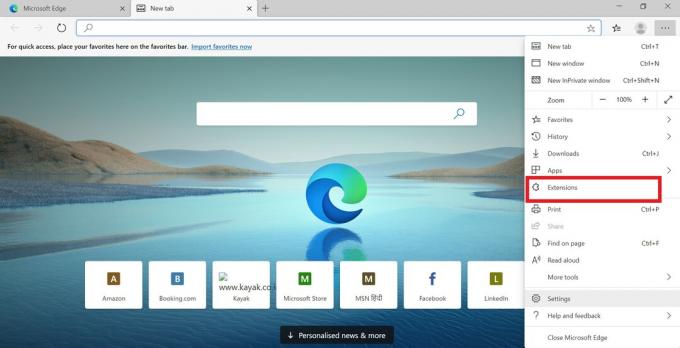
- Nella schermata successiva in basso a sinistra, dovresti vedere un interruttore Consenti estensioni da altre origini.
- Tocca questo interruttore per abilitarlo. Ora dovresti vedere una schermata di avviso
- Questa schermata fondamentalmente ti avverte di non installare estensioni disponibili al di fuori di Microsoft Store.
- Poiché dobbiamo eseguire l'installazione da qualsiasi negozio su Internet, fai clic su permettere.
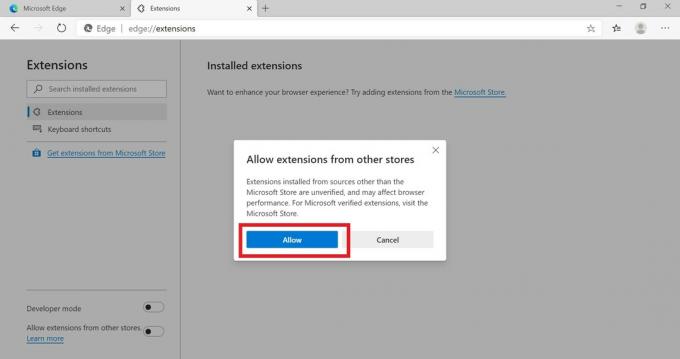
- Ora vai al tuo Google Chrome Store
- Trova qualsiasi estensione utile per te. Clic Aggiungi a Chrome oltre al Plugin.
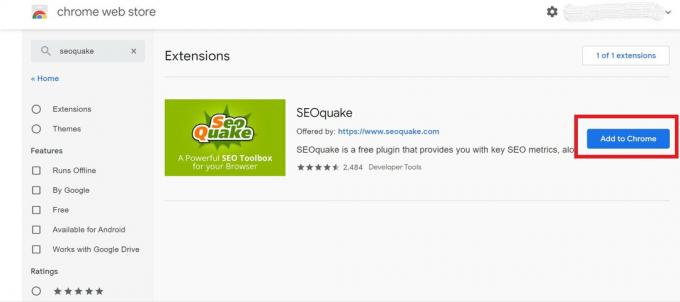
- Clicca su Aggiungi estensione
Quindi, questo è tutto. È stato così semplice aggiungere un'estensione di Chrome al browser Microsoft Chromium Edge. Ci auguriamo che tu possa provare questa guida e installare le tue estensioni preferite sul tuo browser.
Potrebbe piacerti anche,
- Come disabilitare Invia collegamento ai tuoi dispositivi in Chrome
Swayam è un blogger tecnologico professionista con master in applicazioni informatiche e ha anche esperienza con lo sviluppo di Android. È un convinto ammiratore del sistema operativo Android Stock. A parte i blog tecnologici, ama giocare, viaggiare e suonare / insegnare la chitarra.



